Capturer l'automne

Esta imagen es original de Virginia. Puedes ver mi versión al final de la traducción. Gracias
Tutorial original aquí
El tutorial es una creación personal. Cualquier parecido con otro no será más que pura coincidencia.
Está estrictamente prohibida su reproducción o distribución sin el permiso por escrito de Virginia
Está realizado con el Psp 19. Pero, Atención: Dependiendo de la versión que uses los resultados pueden diferir.
Aunque esto no es importante para hacer el tutorial
Atención_ Virginia usa los scripts Imagen-Espejo e Imagen-Voltear que no están en las versiones anteriores
(14, 15 y 16)
Clic en el banner inferior para instalar estos scripts.
Gracias a Linette (Crealine Graphics) por dar el permiso para usar
su tutorial !
(Nota de traducción: Puedes encontrar una traducción de este tutorial en la sección de trucos de mi página)
Para su realización necesitarás el siguiente material
Filtros
Virginia usa la version 2.03 de Filters Unlimited
Puedes encontrar este filtro en el sitio Renée Graphisme y las explicaciones para su instalación:
Gracias a Renee por su permiso !
GMIC - G'MIC-QT
Para obtener información sobre cómo instalar este filtro:
(Página de consejos y trucos del sitio web de Renée Graphique)
¡Cortesía de Renée, a quien agradezco!
Otros filtros
* AAA Frames
* AFS Import - à importer dans Filters Unlimited
* Mehdi
Instale los filtros en el directorio Plugins de su elección.
Si no sabes como importar un filtro en los filtros unlimited, clic aqui:
Clic en trucs y astuces
Tienes también traducida esta página en mi web en la sección de trucos
Material
Tubes - Tubes de decoración_ Selecciones_ Pincel_ Paleta de colores
Tubes
Colybrix
Mentali
Yo he usado una imagen de Colybrix y otra de Leeloo y de NHD. Gracias
(Algunos tubes o elementos provienen de grupos de reparto de material
Si alguno de ellos no estuviera libre de derechos te agradecería me contactes
con el fin de darle el crédito correspondiente o retirarlo si es necesario)
Gracias a todos por vuestro magnífico trabajo
Está estrictamente prohibido quitar las firmas, renombrar los tubes
o redistribuirlos sin la autorización por escrito de los creadores de estos tubes.
Gracias por respetar sus condiciones de uso.
Material
Preparación.
Si estais listos, podemos comenzar
Abrir todos los tubes en el psp conforme los vayas necesitando. Duplicarlos (shift+D) y cerrar los originales.
Colocar las selecciones en la carpeta correspondiente de vuestro Psp, o en la que tengas adecuadamente ruteada.
Colocar el pincel en la carpeta correspondiente de vuestro Psp.
Si quieres puedes ayudarte de la regla para situarte en la realización del tutorial
Marcador (Arrastra con el raton)

Elección de colores de Virginia
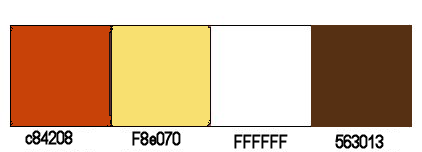
Adapta los valores de las sombras en función de los tubes que elijas.
No dudes en cambiar los modos de capas según el material que hayas elegido o en función de los colores.
Paleta de Materiales
Virginia ha elegido el color #c84208 para el Primer Plano
Y el color #f8e070 para el Segundo Plano
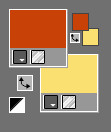
Pestaña de Gradientes
Preparar un gradiente Primero_Segundo Plano
Estilo Reflejos Repeticiones_2 Invertido sin selecciones
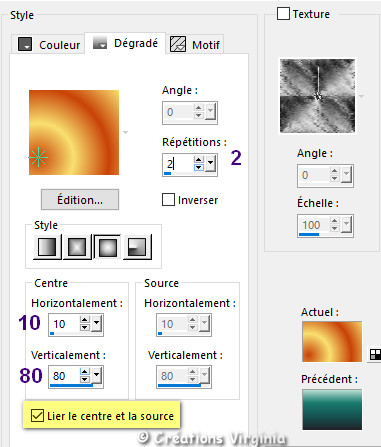
Guardar de contínuo
Etapa 1
Abrir una imagen 900 x 550, fondo transparente
Bote de Pintura ![]()
![]()
Aplicar el gradiente en la imagen.
Etapa 2
Efectos_ Complementos_ AAA Frames - Textures Frames
Configuración :

Efectos_ Efectos de Distorsión_ PIxelar
Configuración:
![]()
Efectos_ Efectos de Borde_ Realzar más
Deberías tener esto:
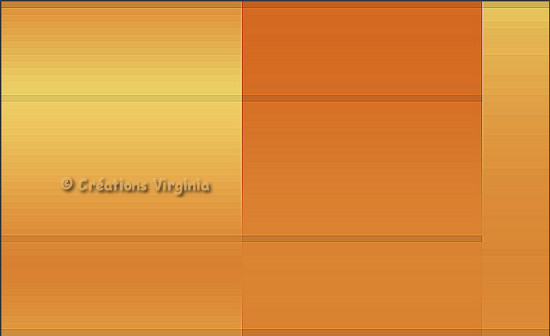
Etapa 3.
Capas_ Duplicar
Imagen_ Cambiar de tamaño_ Redimensionar al 70 %.
Todas las capas sin seleccionar
Imagen_ Rotación_ Rotación Libre
Configuración :
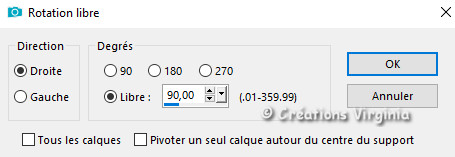
Ajustar_ NItidez_ Enfocar
Etapa 4.
Efectos_ Complementos_ Filters Unlimited - AFS Import - Sqborder2
Configuración : 84 - 18 - 164 - 187 - 127 - 198 - 45 – 116
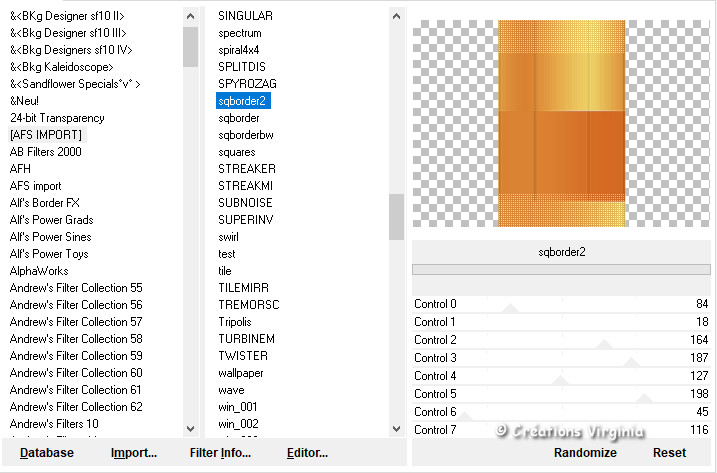
Efectos_ Efectos de la Imagen_ Mosaico integrado
Configuración:
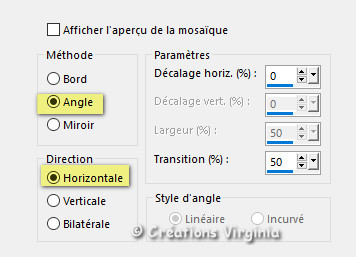
Paleta de capas
Capas_ Modo de capas_ Luminosidad Heredada
Deberías tener esto:
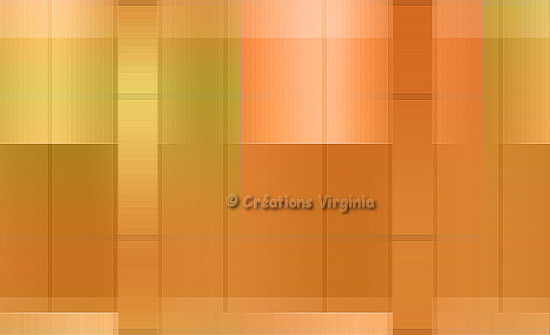
Etapa 5.
Paleta de capas
Activar la capa del fondo_ capa de trama 1
Selecciones_ Cargar o guardar selección_ Cargar selección del disco
Buscar la selección" sel01_capturer_vir.PspSelection "
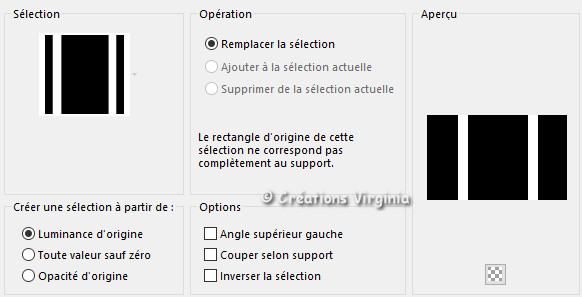
Clic sobre Cargar
Etapa 6.
Selecciones_ Convertir selección en capa
Capas_ Organizar_ Enviar al frente.
(No quites la selección)
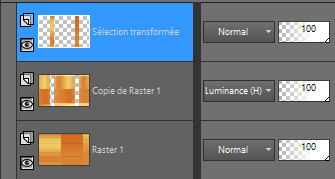
Etapa 7
(Nota: Si has tenido problemas con la instalación o el uso del filtro GMIC, la capa obtenida en esta etapa está entre el material aportado.
Efectos_ Complementos_ GMIC - G'MIC-Qt
Cuando se abre el filtro, aparece el siguiente mensaje:
"GMIC-Qt will open in a separate window", es normal.
En el ordenador de Virginia un pequeño icono señalando que el filtro está abierto, aparece en la parte inferior de nuestra pantalla, en la barra.
![]()
Configuración: Elegir el filtro_ " Patterns "
Doble clic sobre Patterns para que aparezcan todos los presets
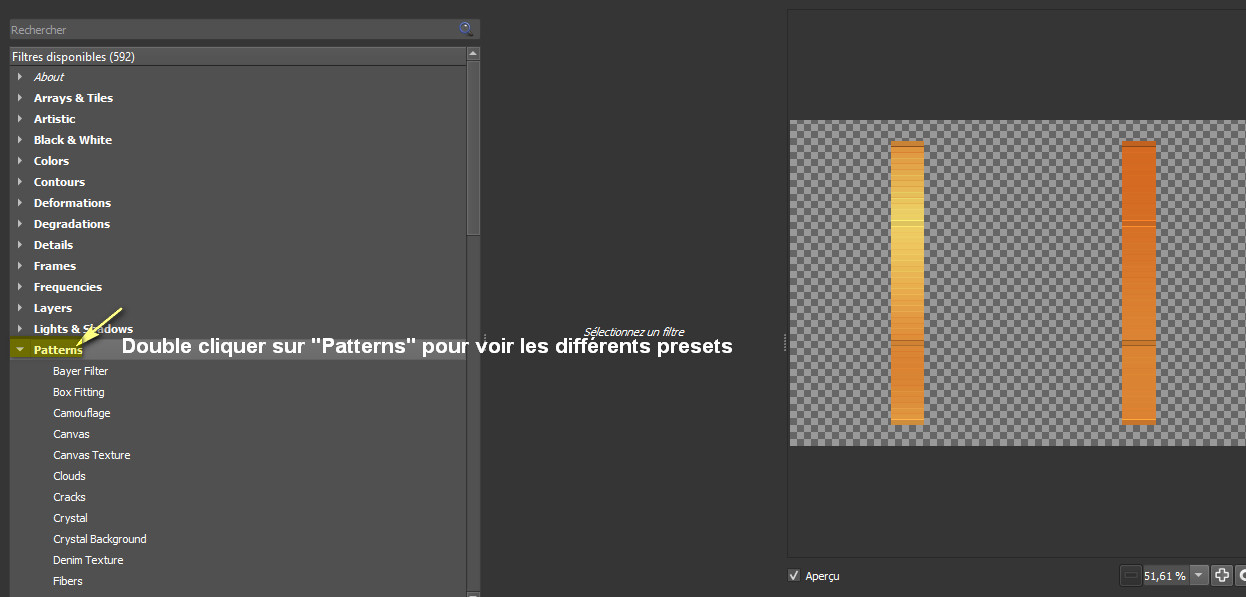
Bajar por la lista y elegir el preset_ " Strip " :
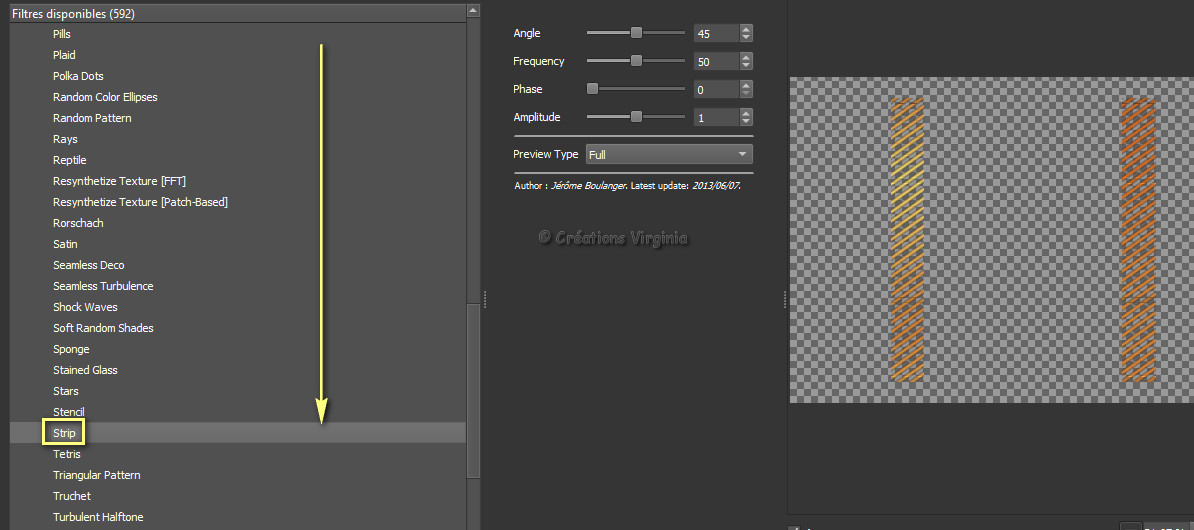
En la parte inferior clic sobre Ok
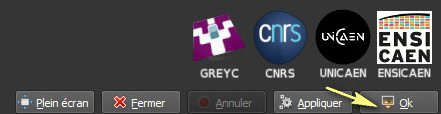
No quites la selección
Etapa 8
Efectos_ Efectos 3D_ Sombra
Configuración: 0 - 3 - 60 - 30 / Color= Blanco
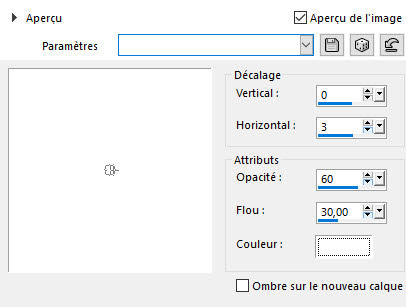
Selecciones_ Anular selección.
Etapa 9
Abrir un tube de paisaje de otoño
(En el caso de Virginia : " mentali-misted2448.pspimage ")
Edición_ Copiar
Regresar a vuestro trabajo
Edición_ Pegar como nueva capa.
(La capa está en su sitio)
Nota: Si has elegido otro tube, si es necesario redimensionarlo.
Etapa 10.
Selecciones_ Cargar o guardar selección_ Cargar selección del disco
Buscar la selección" sel02_capturer_vir.PspSelection "
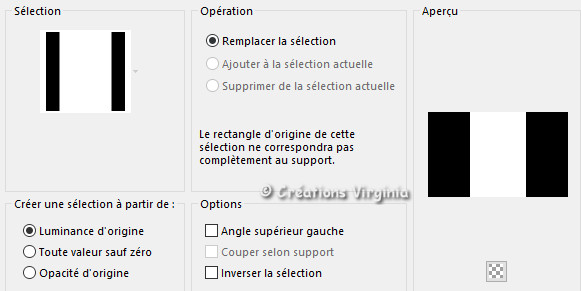
Clic sobre Cargar
Selecciones_ Invertir
Delete en vuestro teclado
Selecciones_ Anular selección.
Paleta de capas
Reducir la opacidad a 70.
(adaptar los valores en función de la elección de vuestro tube)
Etapa 11.
Paleta de capas
Activar la capa del fondo_ Capa de trama 1
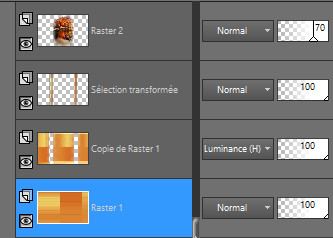
Edición_ Copiar
Edición_ Pegar como nueva imagen.
Dejar esta imagen reducida en nuestro plano de trabajo a la espera de usarla más tarde.
Etapa 12.
Regresar a vuestro trabajo.
Paleta de capas
Activar la capa Selección Convertida
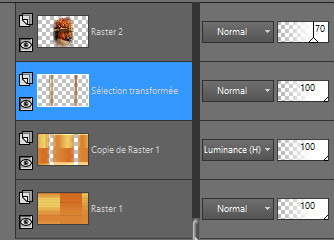
Etapa 13
Abrir el tube " deco01_CA.pspimage
Edición_ Copiar
Regresar a vuestro trabajo
Edición_ Pegar como nueva capa.
(La capa está en su sitio)
Capas_ Fusionar todo_ Aplanar.
Deberías tener esto:
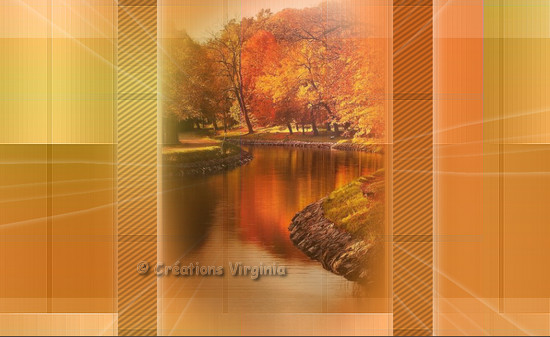
Etapa 14
Paleta de Materiales
Poner el color blanco en el Segundo Plano
Imagen_ Agregar bordes_ Simétrico_ 1 Pixel – Color
![]()
Imagen_ Agregar bordes_ Simétrico_ 10 Pixeles – Color blanco
Imagen_ Agregar bordes_ Simétrico_ 1 Pixel - Color ![]()
Etapa 15
Imagen_ Agregar bordes_ Simétrico_35 Pixeles – Color blanco
Activar la varita mágica_![]()
- Tolerancia y Progresividad = 0
Seleccionar el borde blanco.
Activar la imagen que hemos dejado a la esper en la etapa 11
Edición_ Copiar
Regresar a vuestro trabajo
Edición_ Pegar en la selección
(No quites la selección)
Etapa 16
Efectos_ Efectos de la Imagen_ Desplazamiento
Configuración:
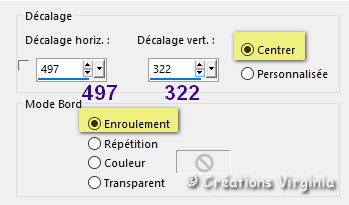
Ajustar_ Desenfocar_ Desenfoque Gaussiano
Configuración:
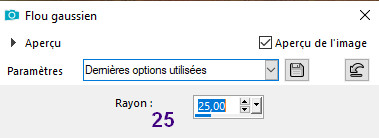
(No quites la selección)
Etapa 17
Selecciones_ Invertir
Efectos_ Efectos 3D_ Sombra
Configuración: 0 - 0 - 60 - 30 / Color= Negro
Selecciones_ Anular selección.
Etapa 18
Activar la varita mágica_ - Tolerancia y Progresividad = 0
Seleccionar el borde blanco de 10 Pixeles.

Selecciones_ Modificar_ Contraer_ 3 Pixeles
Edición_ Pegar en la selección
(la imagen copiada que hemos dejado a la espera en la etapa 11 seguirá todavía en la memoria del ratón.)
Selecciones_ Anular selección.
Etapa 19
Paleta de Materiales
(Nota_ si has elegido otro color para el Segundo Plano optar por un color oscuro)
Poner el Color
Imagen_ Agregar bordes_ Simétrico_1 Pixel – Color
Imagen_ Agregar bordes_ Simétrico_– Color 10 Pixeles – Color blanco
Etapa 20
Activar la varita mágica_ - Tolerancia y Progresividad = 0
Seleccionar este borde blanco de 10 pixeles
Efectos_ Complementos_ Mehdi - WavyLab 1.1
Configuración:
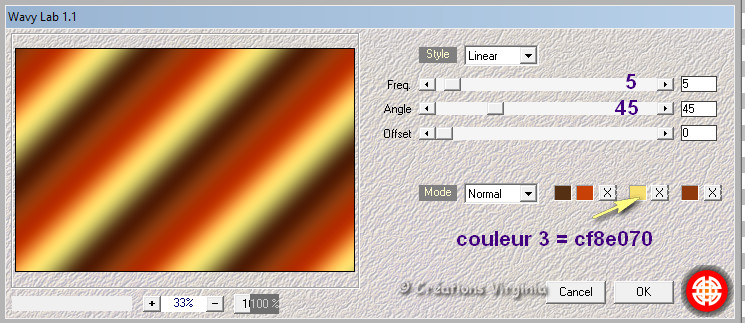
(No quites la selección)
Etapa 21.
Efectos_ Efectos de Textura_ Persianas
Configuración:
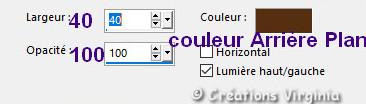
Ajustar_ Nitidez_ Enfocar
Selecciones_ Anular selección.
Etapa 22.
Abrir el tube " deco_02_CA.pspimage "
Edición_ Copiar
Regresar a vuestro trabajo
Edición_ Pegar como nueva capa.
(La capa está en su sitio)
Paleta de capas
Capas_ Modo de capas_ Luminosidad Heredada
Reducir la opacidad a 70.
Deberías tener esto:
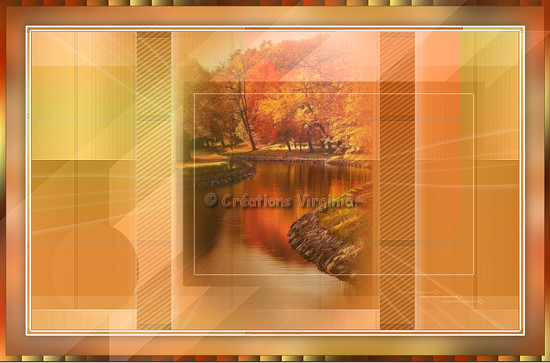
Etapa 23.
Abrir el tube " Fall_WA.pspimage "
Edición_ Copiar
Regresar a vuestro trabajo
Edición_ Pegar como nueva capa.
Efectos_ Efectos de la Imagen_ Desplazamiento
Configuración:
Horizontal = -325 / Vertical = 0 – Transparente y personalizado_ Seleccionado
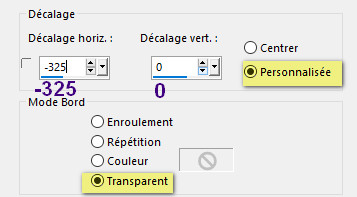
Paleta de capas
Capas_ Modo de capas_ Sobreexponer
Etapa 24
Abrir el tube " Autumn Gold #9 (72).png "
Imagen_ Cambiar de tamaño_ Redimensionar al 65 %.
Edición_ Copiar
Regresar a vuestro trabajo
Edición_ Pegar como nueva capa.
Activar la herramienta de selección_ K_ Modo Escala ![]()
En la barra superior elegir los siguientes valores:
Horizontal (-100) y Vertical (138).

Presionar la tecla M de vuestro teclado para desactivar esta herramienta
Efectos_ Efectos 3D_ Sombra
Configuración: -6 - 16 - 40 - 35 / Color= Negro
Etapa 25
Abrir el ube " femme897-coly.png "
Eliminar la firma
Imagen_ Cambiar de tamaño_ Redimensionar al 89 %.
Edición_ Copiar
Regresar a vuestro trabajo
Edición_ Pegar como nueva capa.
Efectos_ Efectos de la Imagen_ Desplazamiento
Configuración:
Horizontal = 310 / Vertical = 0
Efectos_ Efectos 3D_ Sombra
Configuración: 3 - 13 - 50 - 50 / Color= Negro
Etapa 26
Abrir el tube " deco_03_CA.pspimage "
Edición_ Copiar
Regresar a vuestro trabajo
Edición_ Pegar como nueva capa.
(La capa está en su sitio – Colorear si es necesario)
Paleta de capas
Capas_ Organizar_ Enviar abajo
Efectos_ Efectos 3D_ Sombra
Configuración : 0 - 0 - 50 - 20 / Color= Negro
Etapa 27
Paleta de capas
Activar la capa superior en la pila de capas
Capas_ Nueva capa de trama
Herramienta_ Pincel
En la lista de pinceles buscar el pincel_
En la lista buscar el pincel_ "texte_capturer_automne_vir.PspBrush"
![]()
Etapa 28
Bote de Pintura
Con el botón derecho del ratón aplicar el Color de Segundo Plano en la nueva capa.
No dudes en modificar el color del segundo plano, o clicar varias veces sobre el pincel para darle más tono.
Efectos_ Efectos 3D_ Sombra
Configuración : 0 - -1 - 50 - 1 / Color= Negro
Colocar en su sitio, como ves:

Etapa 29
añadir vuestra firma
Capas_ Fusionar todo_ Aplanar
Etapa 30
Imagen_ Agregar bordes_ Simétrico_ 1 Pixel – Color
![]()
Etapa 31
Redimensionar vuestro trabajo a 950 pixeles de ancho
Ajustar_ Nitidez_ Máscara de desenfoque
Valores:
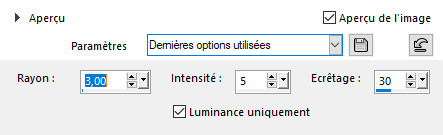
Guardar en formato JPG optimizado.
Y con esto hemos terminado
Espero que te haya gustado este tutorial. Gracias por hacerlo
Mi versión del tutorial





